电脑启动显示窗口错误恢复方案(解决电脑启动时窗口错误的方法与技巧)
随着电脑的广泛应用,我们经常会遇到电脑启动时窗口错误的情况。这种情况下,电脑无法正常启动,可能会显示一些错误信息,让我们感到困惑和焦急。本文将为大家介绍一些解决电脑启动窗口错误的方法与技巧,希望能够帮助读者迅速恢复电脑正常启动的功能。

一、检查硬件连接
首先要检查电脑的硬件连接是否正常,包括电源线、显示器连接线、内存条等,确保它们都插好并且没有松动。
二、使用安全模式启动
可以尝试使用安全模式启动电脑,在开机过程中按下F8键,选择“安全模式”启动。如果能够进入安全模式,则说明问题可能是由于软件冲突或病毒感染引起的。
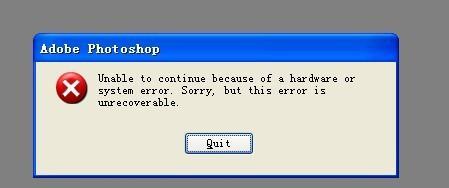
三、修复系统文件
通过使用Windows安装盘或系统恢复盘,可以修复损坏或丢失的系统文件。在启动时按下相应的键进入系统恢复界面,选择修复系统文件的选项。
四、卸载最近安装的软件
如果问题发生在最近安装的软件后,可以尝试卸载这些软件。通过进入“控制面板”->“程序和功能”,选择相应的软件进行卸载。
五、恢复系统到上一个稳定状态
通过系统还原功能可以将电脑恢复到上一个稳定状态,即遇到窗口错误之前的状态。在“控制面板”->“系统和安全”->“系统”中选择“系统保护”,然后选择“系统还原”。
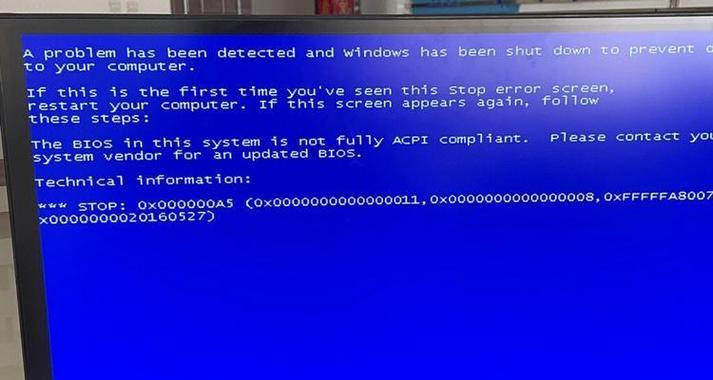
六、检查磁盘错误
使用磁盘检查工具可以检查并修复硬盘上的错误。在命令提示符中输入“chkdsk”命令,加上相应的参数,如“/f”用于修复错误,“/r”用于扫描并修复磁盘上的物理错误。
七、更新硬件驱动程序
过时或损坏的硬件驱动程序可能导致窗口错误。通过进入设备管理器,选择相应的设备,点击右键选择“更新驱动程序”来更新驱动程序。
八、清理病毒和恶意软件
运行杀毒软件来扫描和清理电脑中的病毒和恶意软件,以防止它们干扰电脑的启动过程。
九、重装操作系统
如果以上方法都无法解决问题,可以考虑重装操作系统。在备份重要数据后,使用Windows安装盘重新安装操作系统。
十、联系专业技术支持
如果以上方法仍然无法解决问题,建议寻求专业技术支持。可以联系电脑品牌售后服务中心或专业电脑维修人员寻求帮助。
十一、定期进行系统维护
为了预防电脑窗口错误的发生,定期进行系统维护是非常重要的。包括清理磁盘垃圾文件、更新系统和软件补丁、进行磁盘碎片整理等。
十二、备份重要数据
在遇到窗口错误之前,及时备份重要数据是至关重要的。这样即使出现问题,也能够保证数据的安全。
十三、避免安装不明来源的软件
安装不明来源的软件可能会引起窗口错误的发生,因此在安装软件时应当慎重选择,并尽量避免安装不可信的软件。
十四、保持系统更新
及时安装Windows的更新补丁可以修复已知的系统漏洞和问题,提高电脑的稳定性和安全性。
十五、加强电脑安全意识
加强电脑安全意识,学习如何正确使用电脑和互联网,可以避免很多窗口错误的发生。
当电脑启动显示窗口错误时,可以通过检查硬件连接、使用安全模式启动、修复系统文件、卸载最近安装的软件等方法来解决问题。如果问题仍然存在,可以尝试清理病毒和恶意软件、更新硬件驱动程序、重装操作系统等。同时,定期进行系统维护和备份重要数据、避免安装不明来源的软件、保持系统更新以及加强电脑安全意识也是重要的措施。通过以上方法和措施,我们可以更好地解决电脑启动窗口错误问题,保证电脑的正常运行。


